Nato bomo govorili o onemogočanju računa pod imenom "Gost"ki ga je mogoče v sistemu Windows 7 ustvariti sam. Če vas zanima brisanje ročno dodanega profila, vam bo to pomagal ugotoviti ločen članek na našem spletnem mestu na spodnji povezavi.
Več podrobnosti: Odstranjevanje računov v sistemu Windows 7
1. način: Meni "Uporabniški računi"
Profil najlažje onemogočite v ustreznem razdelku na nadzorni plošči. Upoštevajte le, da morate za to nujno imeti skrbniške pravice, sicer bodo na zaslonu prikazane informacije o pomanjkanju dostopa.
- Prijavite se v operacijski sistem z ustreznim računom.
- Odkrijte "Začni" in pojdi od tam do "Nadzorna plošča".
- Poiščite na seznamu parametrov "Uporabniški računi".
- V prvem razdelku vas zanima oznaka, ki jo je mogoče klikniti "Upravljanje drugega računa".
- Na seznamu poiščite "Gost" in kliknite to ploščico, da greste na nadzor.
- Kliknite nalepko "Onemogoči račun za goste".
- Na zaslonu se prikažejo informacije, da je račun za goste onemogočen.
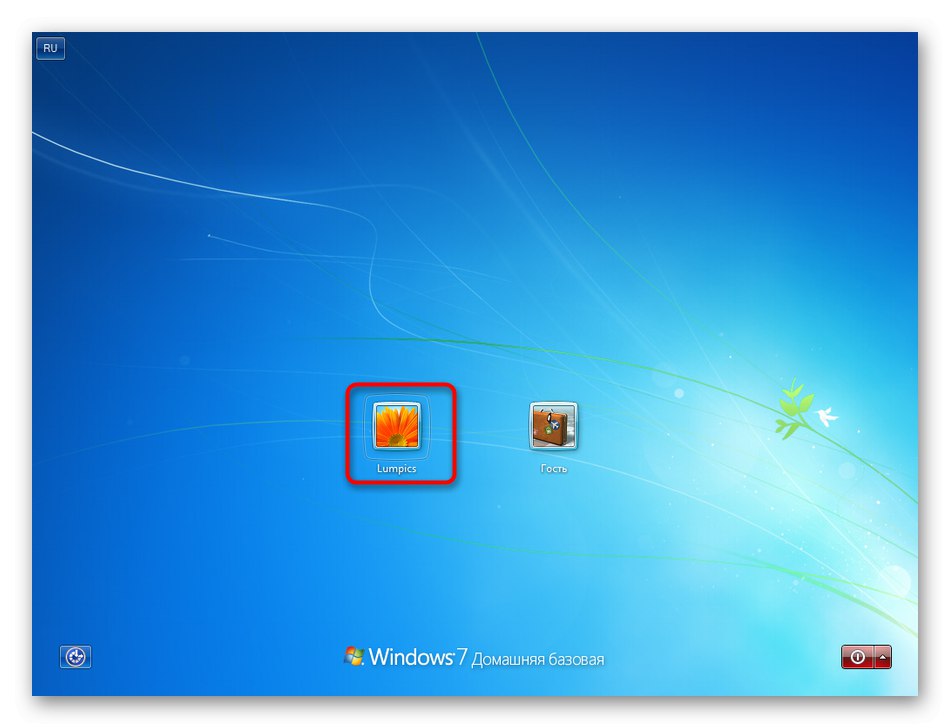
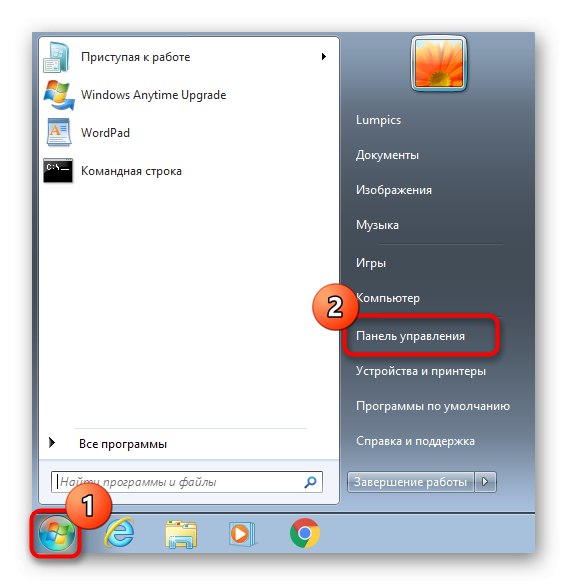
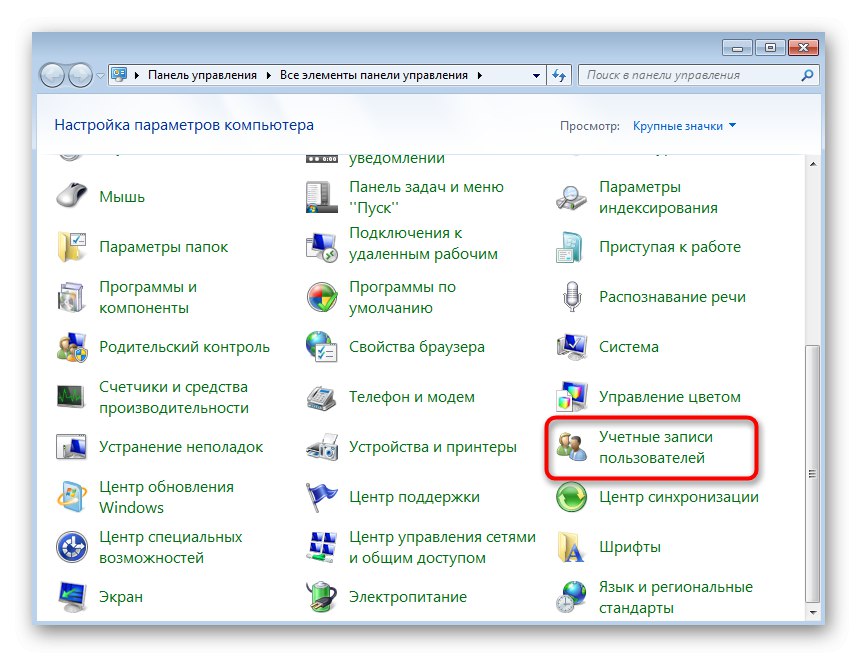
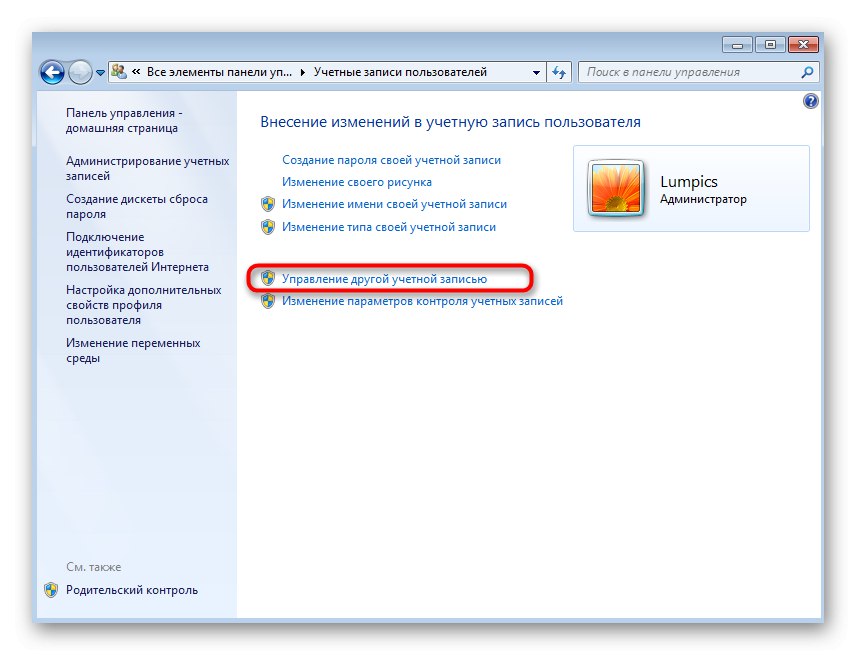
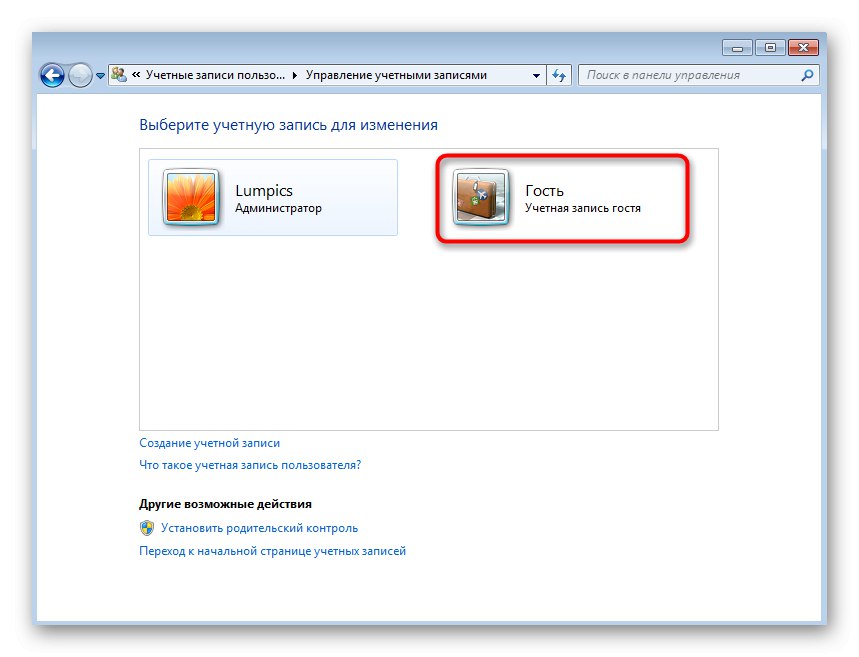
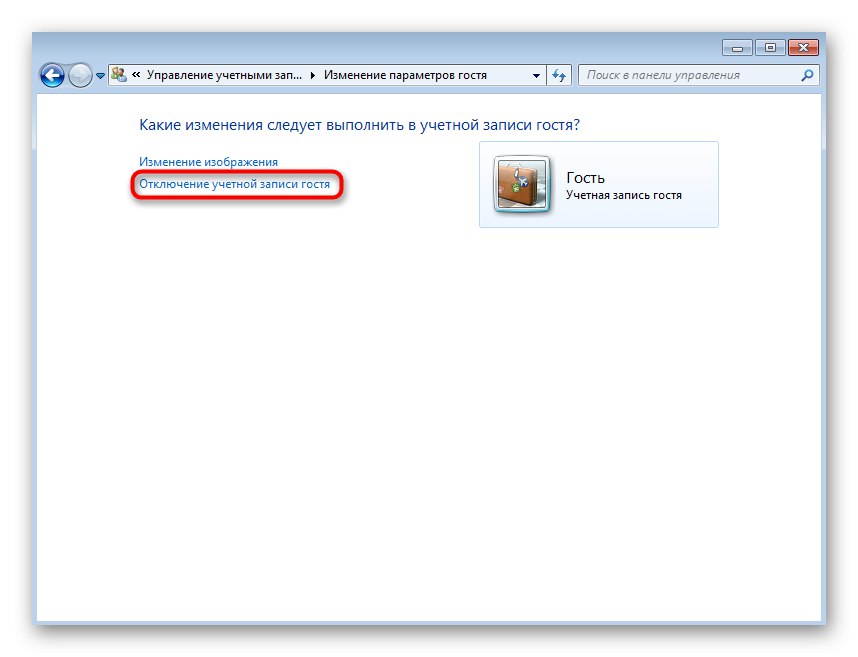
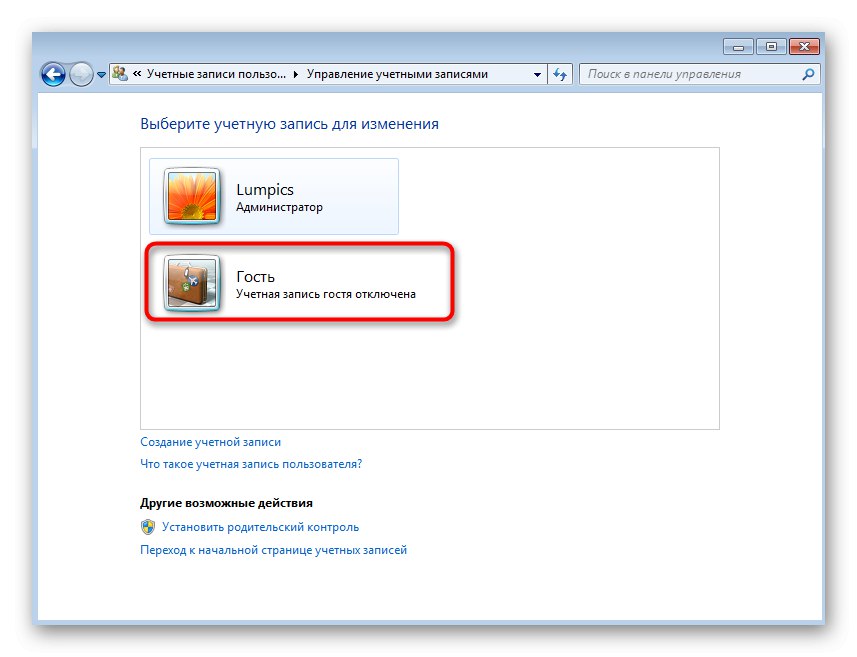
Nato ikona "Gost" ne bo prikazan, ko vklopite računalnik na stopnji avtorizacije v OS. Kadar koli se lahko vrnete v isti meni in po potrebi znova aktivirate profil gosta.
2. način: Upravitelj računov
Druga in zadnja metoda, ki je na voljo za onemogočanje računa gosta, je uporaba standardnega upravitelja računov. V tem primeru bodo izbrisani tudi vsi uporabniški podatki, povezani s tem profilom. Če je potrebno, jih predhodno kopirajte.
- Ko je pripravljen, odprite pripomoček "Zaženi" prek bližnjice na tipkovnici Win + R... Vstopi tja
nadzor uporabniških gesel2in kliknite Enter za potrditev ukaza. - V oknu, ki se prikaže "Uporabniški računi" poudari črto "Gost" in kliknite na gumb "Izbriši".
- Potrdite brisanje in počakajte, da se postopek zaključi.
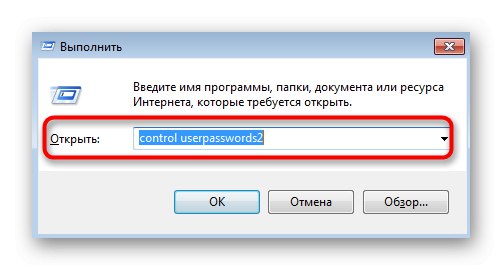
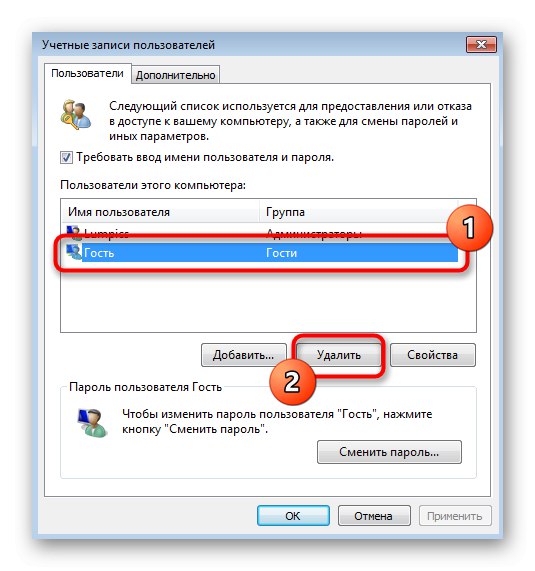
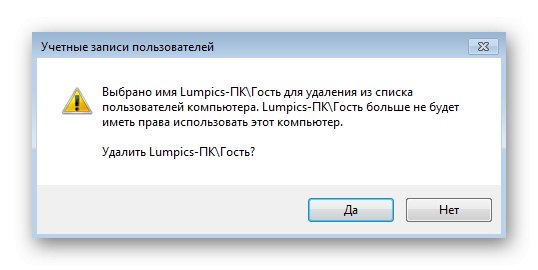
Če poznate druge načine za brisanje računov, ki so opisani v povezavi na začetku članka, jih ne boste mogli uporabiti za onemogočanje profila gosta, saj tega ne zagotavlja splošna funkcionalnost operacijskega sistema. Metode čiščenja prek ukazne vrstice, razdelek "Računalniško upravljanje" in urejevalnik registra sta na voljo samo za ročno ustvarjene račune.